Ambir nScan 960gt Bedienungsanleitung
Lesen Sie kostenlos die 📖 deutsche Bedienungsanleitung für Ambir nScan 960gt (58 Seiten) in der Kategorie Scanner. Dieser Bedienungsanleitung war für 18 Personen hilfreich und wurde von 2 Benutzern mit durchschnittlich 4.5 Sternen bewertet
Seite 1/58

900gt Series User Guide
UG-900gt- 6 ©2018 Ambir Technology Page 1 of 1. 58
Contents
Overview ....................................................................................................................................................... 3
Before you Install ......................................................................................................................................... 4
Scanning from the Buttons ...................................................................................................................... 4
Starting AmbirScan ADF-gt Software ....................................................................................................... 4
Default AmbirScan ADF-gt Functions 5 ......................................................................................................
Profile Manager ........................................................................................................................................ 7
Configuring the Buttons ............................................................................................................................... 9
Button Properties Dialog Box 9 ..................................................................................................................
Basic Tab ................................................................................................................................................. 11
Button Name ...................................................................................................................................... 12
Image Mode ........................................................................................................................................ 13
Scan Parameters Options ................................................................................................................... 14
File Location Option ........................................................................................................................... 15
Image Adjustment Tab ........................................................................................................................... 19
Color Dropout Tab .................................................................................................................................. 20
Entering the RGB Values .................................................................................................................... 21
Selecting Your Color ........................................................................................................................... 21
Image Processing Tab ............................................................................................................................. 22
More Settings Tab .................................................................................................................................. 24
Send to Printer .......................................................................................................................................27
Printer Configuration Options ...........................................................................................................28
Scan to Email (Microsoft Outlook) ......................................................................................................... 29
Configuring New Email Client (non-Outlook) .................................................................................... 30
FTP Server ............................................................................................................................................... 34
Cloud Scanning ....................................................................................................................................... 37
Google Drive ....................................................................................................................................... 37
Evernote .............................................................................................................................................. 39
Dropbox .............................................................................................................................................. 41
OneDrive ............................................................................................................................................. 43
Errors ................................................................................................................................................... 45
Scanning to Microsoft Word .................................................................................................................. 48

900gt Series User Guide
UG-900gt- 6 ©2018 Ambir Technology Page 2 of 1. 58
Scanning to Microsoft Excel ................................................................................................................... 49
Naming Files Based on Recognized Characters ..................................................................................... 50
Drag and Drop Files to a Specified Button ............................................................................................. 51
Using the Options Menu ........................................................................................................................ 52
Settings Tab ........................................................................................................................................ 53
Others Tab .......................................................................................................................................... 54
Scan Count Tab ................................................................................................................................... 55
Advanced Tab ..................................................................................................................................... 56
Scanner Info Tab ................................................................................................................................. 57
Exiting the AmbirScan ADF-gt Icon from the System Tray .................................................................... 58
Support ....................................................................................................................................................... 58
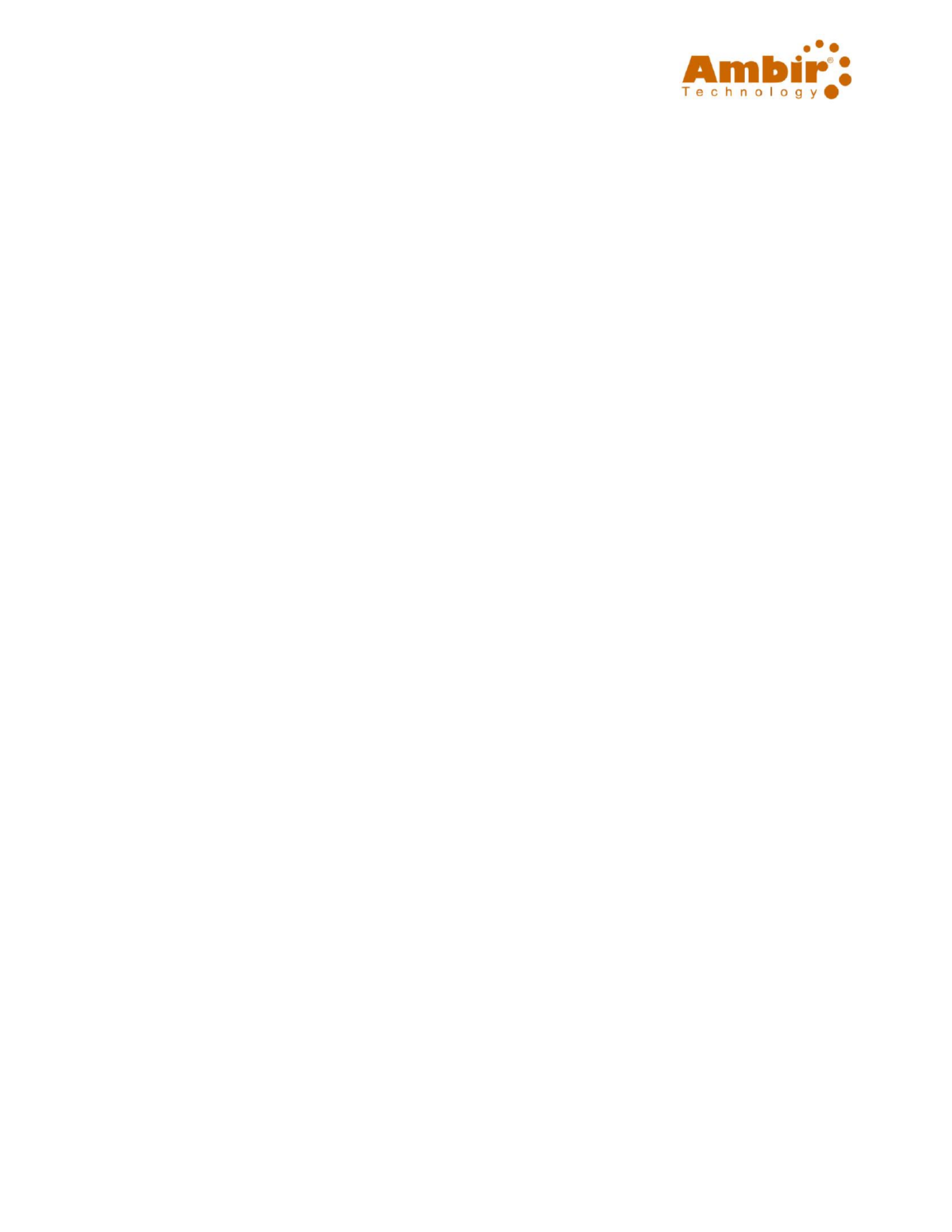
900gt Series User Guide
UG-900gt- 6 ©2018 Ambir Technology Page 3 of 1. 58
Overview
AmbirScan ADF- software provides an easy way to scan documents and link the scanned image to your gt
designated destinations or software application with a touch of a button. Nine different destinations
can be assigned to complete your frequently performed tasks.
Searchable PDFs: Documents can be searched by content for indexing, faster document retrieval and
reuse of text.
Uploading your scanned image to a cloud or network: AmbirScan ADF-gt allows you to scan and upload
the scanned image to various network file servers such as FTP, Google Drive, Microsoft Office
SharePoint, Evernote, Dropbox, OneDrive, or another specified computer in the network.
Scan to email: Scan your documents directly into email messages (only available for POP accounts).
Scan to Excel: Quickly scan spreadsheets into Excel, saving you time and paper. Great for use with tax
forms, schedules, and much more.
Displaying scanner’s TWAIN user interface: For more advanced scan settings, AmbirScan ADF-gt allows
you to scan through the scanner’s TWAIN user interface and customize your scan configurations to fit
into your application needs.
Produktspezifikationen
| Marke: | Ambir |
| Kategorie: | Scanner |
| Modell: | nScan 960gt |
Brauchst du Hilfe?
Wenn Sie Hilfe mit Ambir nScan 960gt benötigen, stellen Sie unten eine Frage und andere Benutzer werden Ihnen antworten
Bedienungsanleitung Scanner Ambir

30 August 2024

30 August 2024

30 August 2024

30 August 2024

30 August 2024

30 August 2024

30 August 2024

30 August 2024

30 August 2024

17 April 2024
Bedienungsanleitung Scanner
- Scanner Genius
- Scanner Hama
- Scanner HP
- Scanner Kensington
- Scanner Medion
- Scanner Nedis
- Scanner SilverCrest
- Scanner Tevion
- Scanner Trust
- Scanner Panasonic
- Scanner Tchibo
- Scanner Canon
- Scanner Maginon
- Scanner Technaxx
- Scanner König
- Scanner Renkforce
- Scanner Braun
- Scanner Lenco
- Scanner Jay-Tech
- Scanner Epson
- Scanner Honeywell
- Scanner Brother
- Scanner Sagem
- Scanner Nikon
- Scanner Ricoh
- Scanner Globaltronics
- Scanner AVerMedia
- Scanner Dymo
- Scanner Kodak
- Scanner Agfa
- Scanner Easypix
- Scanner Konica-Minolta
- Scanner Minolta
- Scanner Rollei
- Scanner Traveler
- Scanner Eurolite
- Scanner Fujitsu
- Scanner Albrecht
- Scanner Uniden
- Scanner Kogan
- Scanner Elmo
- Scanner IPEVO
- Scanner Jobo
- Scanner Lexmark
- Scanner Xerox
- Scanner Cobra
- Scanner ION
- Scanner DNT
- Scanner Reflecta
- Scanner Plustek
- Scanner RadioShack
- Scanner Blackmagic Design
- Scanner Avision
- Scanner Dyka
- Scanner ICarsoft
- Scanner IRIS
- Scanner Kenko
- Scanner Martin
- Scanner Mustek
- Scanner Rittz
- Scanner Steren
- Scanner Veho
- Scanner Yupiteru
- Scanner Zolid
- Scanner Antec
- Scanner AgfaPhoto
- Scanner Panduit
- Scanner Newland
- Scanner Vupoint Solutions
- Scanner Microtek
- Scanner CZUR
- Scanner Pacific Image
- Scanner Scan Dimension
- Scanner CDVI
- Scanner Soundsation
- Scanner Perfect Choice
- Scanner Cartrend
- Scanner Visioneer
- Scanner DENSO
- Scanner 3DMAKERPRO
- Scanner Neat
- Scanner DTRONIC
- Scanner Ross-Tech
- Scanner Matter And Form
- Scanner Doxie
Neueste Bedienungsanleitung für -Kategorien-

30 November 2024

16 Oktober 2024

11 Oktober 2024

11 Oktober 2024

6 Oktober 2024

26 September 2024

26 September 2024

24 September 2024

23 September 2024

22 September 2024